
Den mest anvendte måde at spejle din iPhone på et TV på er ved at anvende et Apple TV. Men hvis du ikke vil bruge for meget tid på at spejle dine iPhoneaktiviteter på en større TV-skærm, så ville det være et problem. Derfor er det godt, at nogle tredjepartsudviklere har udviklet programmer, der rent faktisk kan hjælpe dig med at spejle iPhone til TV uden Apple TV. Så lad os se nærmere på, hvordan de virker.
Sådan spejler du iPhone til TV uden Apple TV
Via AirBeamTV
En af de mest foretrukne metoder, som vi også kan bruge til at spejle vores iPhones skærmaktivitet til et almindeligt smart-TV, er via appen ”AirBeamTV”. Med dette værktøj kan du spejle enhver iOS-enhed, du har til et fjernsyn uden brug af ekstra gadgets eller køb af et luksuriøst Apple TV. Dette værktøj giver dig mulighed for at starte streaming af dine videoer, gameplay, film osv. på en større skærm, lige som det passer dig. Din enhed skal imidlertid være kompatibel med dette program, så du kan bruge det. Og hvis du skal spejle iPhone til et Samsung-TV uden Apple TV, skal dit fjernsyn være fremstillet i 2012 eller senere.
For at bruge denne applikation er der her den vejledning, som du kan følge.
- Først skal du hente dette iPhone-spejlingsprogram fra iTunes eller AppStore og installere det på din iPhone.
- Derefter skal du aktivere din iOS 11-skærmoptagelsesfunktion. Den bør være tilgængelig I dit Kontrolcentre, men hvis det ikke er tilfældet, skal du selv aktivere det fra dine indstillinger.
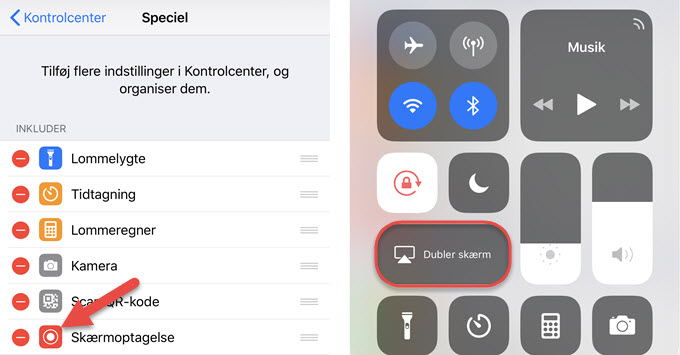
- Det næste skridt er at åbne AirBeamTV, og appen vil straks søge efter dit smart-TV. Når dit “smart-TV” er registreret, skal du blot trykke på det for at oprette forbindelsen mellem din iPhone og dit TV.
- Du skal også aktivere meddelelserne for dette værktøj på din iPhone/iPad, så du ved, om dit TV virker. (App-udvikleren garanterer, at der ikke sker spamming, hvilket er en form for sikkerhed for denne proces).
- For at begynde at spejle, skal du skubbe op fra bunden på din iPhone(iPad, indtil du ser Kontrolcentret og derefter trykke på knappen ”Screen Recording” i 5 sekunder.
- Et nyt vindue åbnes nu, og du skal herefter vælge “Mirror Samsung TV”, hvis du har et Samsung Smart-TV, for direkte at se dine iPhone/iPad-aktiviteter på dit TV.
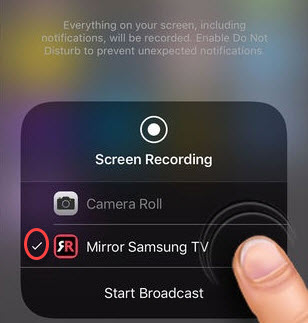
Fordele:
- Det er billigere end at skulle købe en ekstra gadget eller købe et Apple TV til spejling af skærmen.
- Den har en enkel og ligetil brugergrænseflade.
- Det kan spejle din iOS-skærmaktivitet i god kvalitet.
Ulemper:
- Der er et problem spejling af lyd.
- Hvis du skal spejle lyd, skal du først starte programmet, før du anvender appen.
- Programmer, der er omfattet af DRM (Digital Rights Management), vil ikke blive spejlet og forsøg på dette vil blot resultere i en sort skærm.
Via AllCast
Den næste måde at spejle iPhone til smart-TV uden Apple TV er ved at bruge et program, der hedder AllCast. Som navnet antyder, giver dette værktøj mulighed for skærmspejling fra en mobilenhed til en større skærm, såsom et TV. Denne app blev først tilgængelig for Android-enheder, og heldigvis er den nu også tilgængelig til iOS-enheder, herunder iPhone og iPad. Ud over at spejle din iPhone til et smart TV, fungerer dette værktøj også på andre enheder, der understøtter spejling-funktioner som Chromecast, Amazon TV, X-box og lignende. At kunne gennemse dit billedgalleri med dine egne billeder på din enhed på en større skærm giver tilfredshed og komfort, hvilket gør, at denne app simpelthen skal prøves.
Her kan du se, hvordan du kan spejle iPhone/iPad til et smart-TV.
- Download, og installer AllCast fra AppStore. Tænd herefter for dit smart-TV.
- Åbn programmet, og lad det få adgang til dine fotos eller musik, som vinduet, der dukker op, beder dig give adgang til.
- Nu kan du begynde at spejle din enhed ved at trykke på cast-ikonet nederst på skærmen. Herfra kan du lede efter navnet på dit TV og trykke på det for at etablere en forbindelse.
- Programmet vil så automatisk vise dine gemte fotos og videoer. For at starte spejling skal du blot trykke på et billede eller en video – så vises det/den direkte på dit TV.
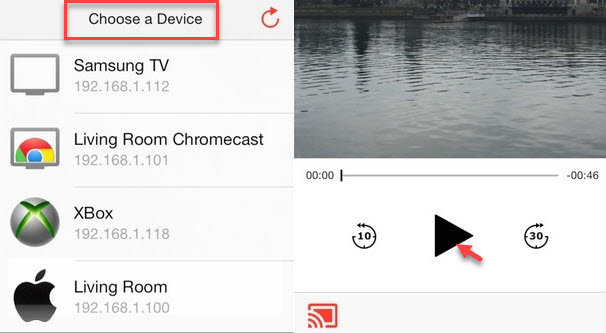
Fordele:
- Det virker på andre enheder med spejling funktion.
- Det har en enkel grænseflade, og er meget nem at bruge.
Ulemper:
- Det kan kun spejle fotos og videoer fra dit fotogalleri.
- Du vil til tider få vist pop-up-annoncer, medmindre du køber premium-versionen.
Konklusion
Ovenfor er de bedste måder at spejle iPhone på TV uden Apple TV beskrevet. Spejling er ikke et problem, hvis alle har et Apple TV, men de fleste smart-TV’er har ikke en indbygget funktion som denne, og derfor er det bedste, du kan gøre at følge ovenstående fremgangsmåder. Hvis du kender til andre måder, hvor du kan spejle din iPhone til et smart-TV, selv uden Apple TV, er du velkommen til at dele dem med i kommentarfeltet nedenfor. Mange tak!
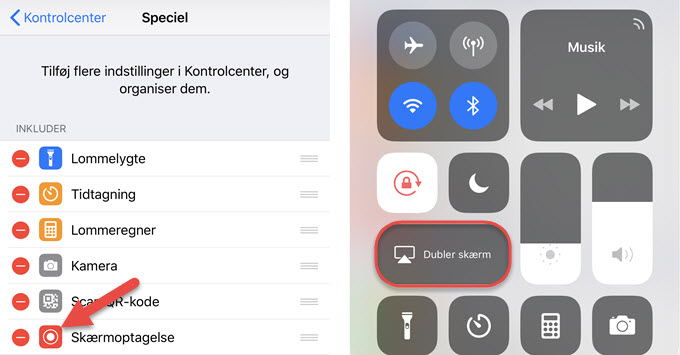
Skriv en kommentar 0 Kommentarer